马上过年了,公司也要开年会了,必不可少的抽奖环节,我们可以用Excel来简单制作,小编提供一个简易抽奖小系统,效果如下:
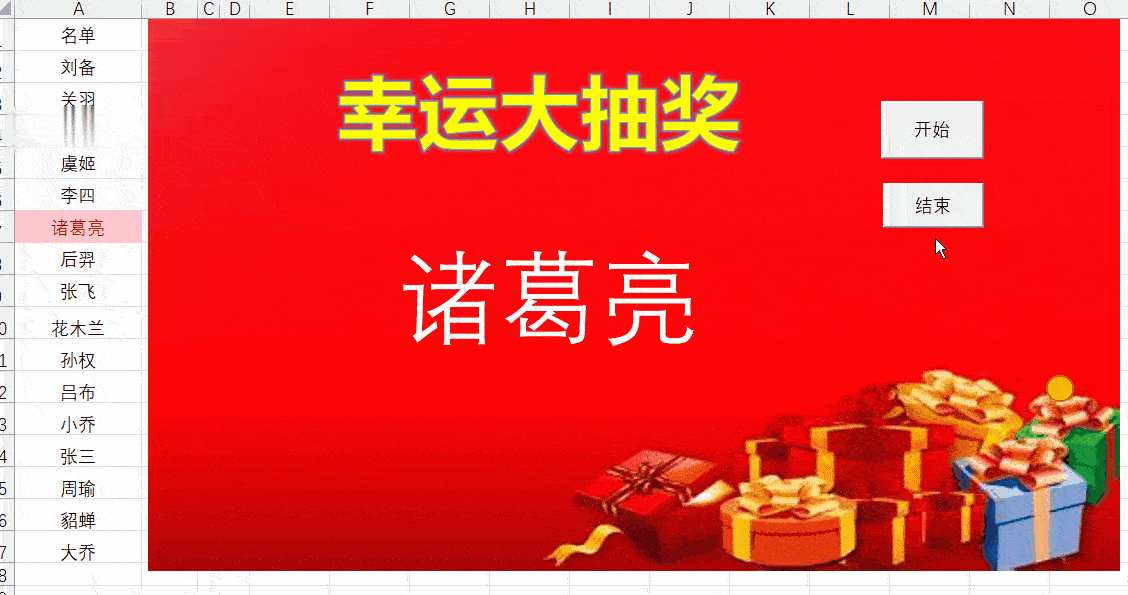
只需简单几步就可以完成
1、准备素材找一张喜庆一点的背景图片

然后将公式人员名单,列在A列,然后在空白单元格,例如E1单元格中,输入公式:
=INDEX(A:A,D1)
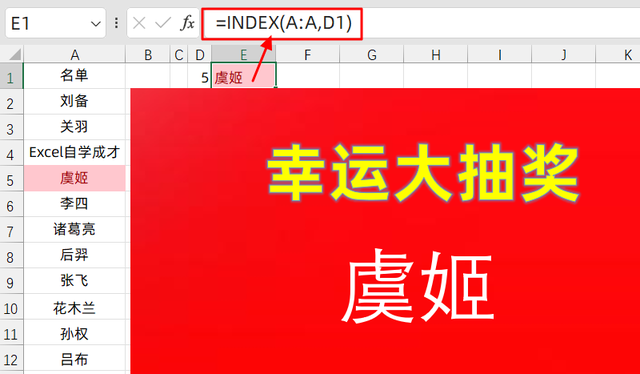 2、插入文本框
2、插入文本框最上面的幸运大抽奖,这个文本档就是手动打的字
但是下面这个名单的文本框,我们需要选中之后,在公式编辑栏里面输入公式=E1,也就是绑定了E1单元格的值

上面框架已经完成了,抽奖方式也有种实现方式,有2种实现过程
第一种,我们可以在D1中输入公式:
=RANDBETWEEN(2,17)
也就是在2-17数字中随机生成一个数字

然后我们按住F9就可以屏幕滚动起来,松开F9,就可以得到中奖名单。
3,内定做法如果有内定需求,那就得上VBA了,所以D1单元格中不用输入公式,我们由代码来生成
我们打开开发工具,快捷键是ALT+F11
输入如下三个过程
第一个过程是D1的生成随机数
第二个过程是结束过程
第三个过程是内定参数设置过程
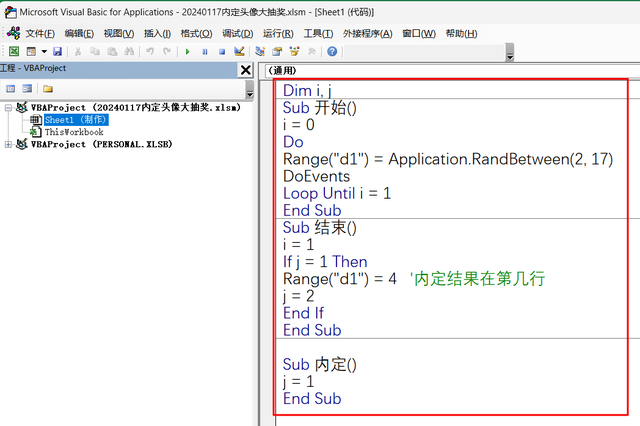
用到VBA之后,我们就要插入3个形状按纽
分别是开始,结束,以及一个小圆点按纽,右键,分别绑定三个宏
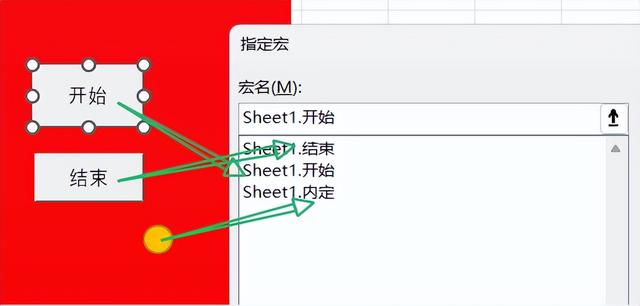
正常抽奖时,我们点击开始,就会滚动起来,点击结束,就得到结果

内定抽奖时,我们先点击小黄点,然后再点开始,再点结果,那么中奖的名单,就是我们内定的了

关于这个小技巧,你学会了么?动手试试吧!
